صدا در اینستاگرام کار نمی کند – چه کار کنیم ؟

اینستاگرام یک بستر عالی برای ارسال محتوای ویدیویی است؛ با این حال ، گاهی اوقات کاربران به مسئله ای برخورد می کنند که صدا در اینستاگرام کار نمی کند. این امر می تواند ناامید کننده باشد زیرا مانع لذت بردن از مطالب موجود در فید اینستاگرام شما می شود.
خوشبختانه ، در بیشتر موارد ، این یک مسئله بسیار آسان برای رفع کردن است. اگر مشکل دارید که صدای اینستاگرام کار نمی کند ، بیایید به مراحلی که برای رفع آن می توانید ، انجام دهیم ، نگاهی بیندازید.
چگونه می توان صدا را در اینستاگرام که کار نمی کند ، روشن کرد؟
به طور پیش فرض ، صدا به طور خودکار در اینستاگرام پخش نمی شود. این توسط یک نماد بلندگو کوچک در گوشه سمت راست پایین هر ویدیوی مشخص شده نشان داده شده است. در صورت خاموش بودن صدا ، بلندگو توسط آن دارای “X” می باشد و صدا را نشان نمی دهد. روی نماد بلندگو ضربه بزنید و صدا باید به محیط برگردد. از طرف دیگر ، می توانید با ضربه زدن روی خود فیلم یا با فشار دادن دکمه “میزان صدا” ، صدا را دوباره روشن کنید.
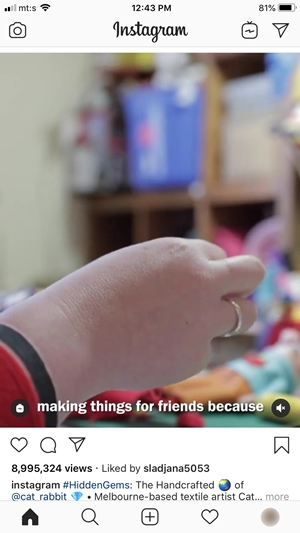
به خاطر داشته باشید که فیلم ها یا استوری های خاصی صدا را ندارند. در این حالت ، نشانگر “Video No Sound” یا “این ویدیو صدا ندارد” را در پایین سمت چپ مشاهده می کنید.
نکات عیب یابی
اگر مراحل بالا را دنبال کردید و هنوز صدایتان کار نمی کند ، مواردی وجود دارد که می توانید برای عیب یابی مسئله استفاده کنید.
هدفون بلوتوث / هنذفری را بررسی کنید
صدا ممکن است به هدفون بلوتوث یا هنذفری منتقل شود ، حتی اگر آنها را نپوشانید. به عنوان مثال ، اگر از Apple AirPods استفاده می کنید و “تشخیص خودکار گوش (“Automatic Ear Detection) ” را خاموش می کنید ، تا زمانی که با آیفون شما زوج شوند ، صدا به هنذفری ارسال می شود .
یک مشکل مشابه ممکن است در مورد بلندگوهای بی سیم ظاهر شود. حجم بلندگو خاموش است ، فراموش می کنید آن را از تلفن هوشمند خود خنثی کنید و صدا در جای اشتباهی پخش می شود.
برای رفع این مشکل ، به منوی Bluetooth تلفن هوشمند خود بروید ، speakers/headphones را بررسی کنید و برای جدا کردن آن روی یک دستگاه ضربه بزنید.
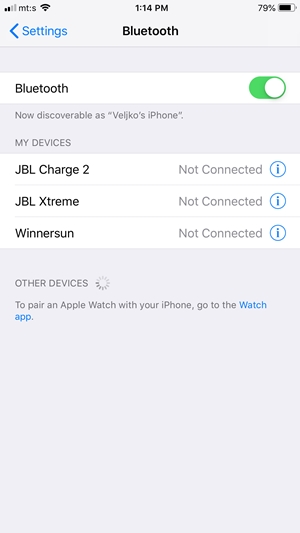
گوشی را مجدداً راه اندازی کنید
با راه اندازی مجدد دستگاه ، می توانید فرآیندی را که به درستی در حال اجرا نیست بارگیری مجدد کنید. این ممکن است مشکلات صوتی شما را برطرف کند.
برای مشخص کردن این مورد ، تلفن هوشمند خود را مجدداً راه اندازی کنید تا از اشکالات و پرونده های ناخواسته خلاص شوید.
اینستاگرام را به روز کنید
اینستاگرام غالباً به روزرسانی ها و رفع اشکالات را منتشر می کند که مشکلات مختلف برنامه را رفع می کند. اخیراً ، بسیاری از کاربران مشکلی در مورد پخش موسیقی در استوری یا پخش کلی صدا گزارش داده اند. به همین دلیل باید بررسی کنید که آیا یک به روزرسانی وجود دارد یا خیر.
برنامه یا فروشگاه Play را راه اندازی کنید ، به روزرسانی ها یا برنامه ها و بازی های من بروید و برای یافتن اینستاگرام ، فهرست را بکشید. دکمه Update را در کنار برنامه بزنید و آخرین نسخه نصب خواهد شد.
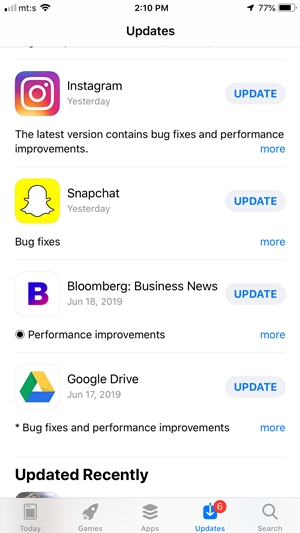
iOS / اندروید را به روز کنید
اگر نرم افزار تلفن شما به روز نشده است ، ممکن است هنگام استفاده از برنامه های مختلف از جمله اینستاگرام با مشکل روبرو شوید. در اینجا یک راهنمای سریع برای به روز رسانی نرم افزار در iOS / Android آورده شده است.
برای iOS : به تظنیمات بروید ، روی General ضربه بزنید و به روز Software Update را انتخاب کنید. روی “Download and install” ضربه بزنید و چند دقیقه صبر کنید تا آیفون جادوی خود را انجام دهد. ممکن است از شما خواسته شود که می خواهید نرم افزار را نصب کنید ، تأیید کنید. در این حالت ، در پنجره پاپ آپ روی Install یا OK ضربه بزنید.
برای Android: برای دسترسی به تنظیمات ، به نماد چرخ دنده ضربه بزنید ، وارد منوی System شوید و “About phone” را انتخاب کنید.
اگر از Samsung Galaxy استفاده می کنید ، به جای “System” باید به دنبال “به روزرسانی نرم افزار” باشید. در تلفن های هوشمند پیکسل ، به جای “درباره تلفن” باید روی “Advances” ضربه بزنید. در هر صورت ، باید به راحتی گزینه “Download and install” خود را پیدا کنید.
نکات سخت افزاری
آیا اخیراً تلفن هوشمند شما در زیر آب غرق شده است؟ یا از ارتفاعی به زمین پرتاپ شده است ؟ اگر جواب مثبت است ، ممکن است یک مشکل سخت افزاری وجود داشته باشد که مانع پخش صدای تلفن شما شود.
برای آزمایش موارد دیگر ، سعی کنید صدا را با سایر برنامه ها ، مانند YouTube ، SoundCloud یا Spotify پخش کنید و مطمئن شوید که میزان آن حداکثر است. امیدوارم بتوانید صدای بلندگوهای داخلی را بشنوید. اگر اینطور نیست ، وقت آن است که به یک تعمیرگاه موبایل مراجعه کنید.
- توصیه می شود : کار نکردن بلندگوهای گوشی اندروید ! ۷ راه حل برای حل مشکل
پاک کردن حافظه نهان
پاک کردن حافظه Cache برنامه اینستاگرام ممکن است مشکل را برطرف کند. در اصل ، این داده های ذخیره شده را پاک می کند ، بنابراین شبیه به ترمیم برنامه است. همیشه می توانید برنامه را از طریق تلفن خود حذف و نصب مجدد کنید ، اما پاک کردن حافظه Cache یک راه حل ساده برای امتحان کردن است:
- برای اندروید:
- به تنظیمات تلفن خود بروید و روی برنامه ها یا مدیریت برنامه ضربه بزنید.
- به پایین بروید تا اینستاگرام را پیدا کنید.
- روی ذخیره سازی (Storage) ضربه بزنید.
- روی Clear Cache ضربه بزنید.
این کار هیچ یک از اطلاعات شما را در خود برنامه حذف نمی کند ، اگرچه ممکن است لازم باشد پس از پاک کردن حافظه نهان ، وارد سیستم شوید.
- برای آیفون:
متأسفانه ، کاربران آیفون مجبورند برنامه را پاک کنند تا حافظه نهان پاک شود. می توانید آیکون برنامه را طولانی فشار دهید تا زمانی که علامت “X” را مشاهده کنید و. سپس روی آن کلیک کنید و سپس تنظیمات را تأیید یا طی کنید.
-
- در تنظیمات iPhone روی General ضربه بزنید.
- روی Storage ضربه بزنید.
- به برنامه اینستاگرام بروید.
- روی Delete کلیک کنید.
- Confirm
پس از انجام این کار ، می توانید به فروشگاه App برگردید و برنامه را دوباره نصب کنید. فقط مطمئن شوید که رمز ورود خود را برای اعتبار ورود به سیستم در اینستاگرام خود دارید.











سلام من دیروز صبح ریلز به اشتراک گذاشتم و از دیشب صدای ویدیو قطع شده چیکار باید کنم لطفا کمک کنید..همه روشها امتحان کردم اما صدا برنگشت…ممنون از شما
صدا رو باز می کنه دوباره خودش قطع میشه
سلام. مال من هی مینویسه بخاطره ریجنت صدا پلی نمیشه جدیدا اینطوری شده الان من چیکار کنم ریجنو چی بذارم